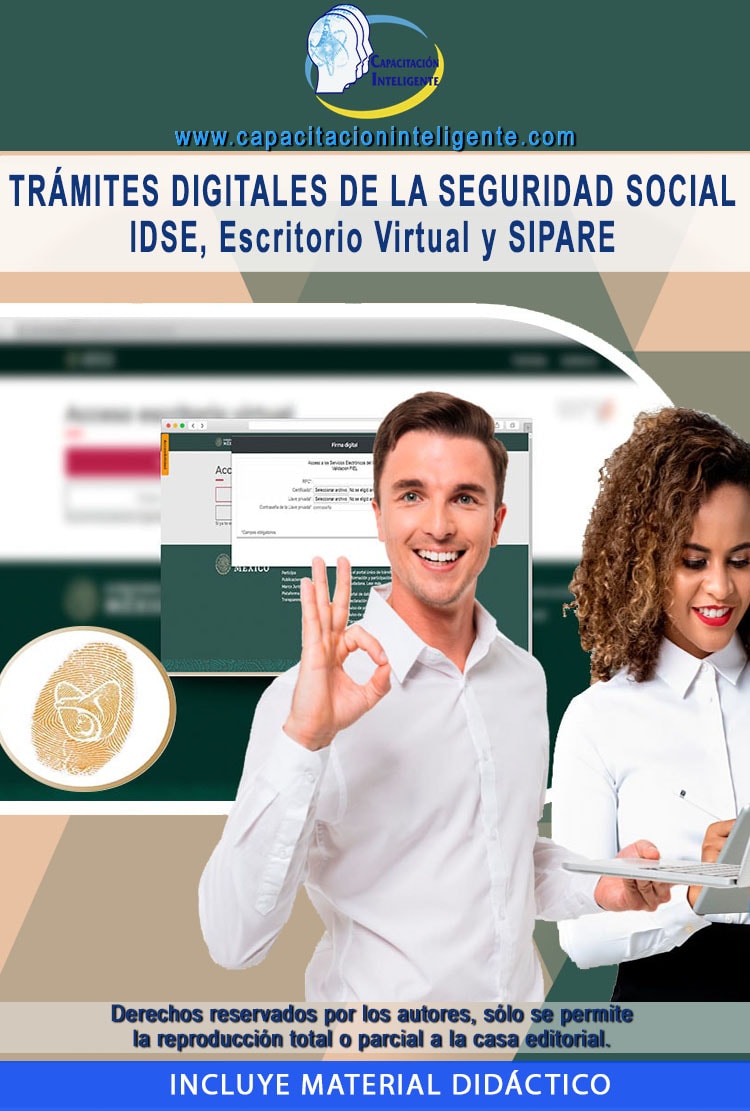Blog de Capacitación Inteligente
¿Ya conoces el procedimiento para realizar tus trámites de manera digital?
El escritorio virtual del IMSS es una plataforma donde, tanto patrones como los trabajadores pueden realizar trámites con el Instituto Mexicano del Seguro Social, de manera 100% digital, el trámite se inicia y se concluye completamente por internet.
Tal como lo señala el propio portal del IMSS, el escritorio virtual es una zona personalizada de trámites y servicios 100% digitalizada, para realizar dichos trámites, sólo se requiere:
- La CURP
- La e.firma o firma electrónica del SAT
- Cuenta de correo electrónico
Para ingresar y hacer uso de los trámites y servicios digitales, en el escritorio virtual del portal IMSS, es necesario registrarse, el procedimiento es el siguiente:
Los trámites y servicios habilitados en el escritorio virtual actualmente son:
»Para los patrones:
- Alta Patronal (personas físicas o morales)
- Consulta de incapacidades, patrón
- Dictamen electrónico
- Registro de obras de la construcción
- Servicio integral de registro de obras de construcción
- Consulta de riesgos de trabajo terminados
- Consulta del estado de adeudo
- Descarga de comprobantes fiscales
- Sistema de pago referenciado (SIPARE)
- Modificaciones en el seguro de riesgos de trabajo
»Para los beneficiarios:
- Agendar cita
- Alta en clínica o UMF
- Asignación de Número de Seguridad Social (NSS)
- Consulta de incapacidades
- Incorporación al seguro de salud para la familia
- Incorporación Voluntaria al régimen obligatorio del seguro social
- Inscripción a la continuación voluntaria en el régimen obligatorio
- Registra, da de baja o actualiza los datos de tus beneficiarios
- Registro de cuenta clabe
- Registro de hijos con CURP
- Conoce tus semanas cotizadas en el IMSS
- Consulta si están vigentes tus derechos en el IMSS
- Número de seguridad social (NSS)
- Actualización de CURP para asegurado o pensionado
- Actualización de datos de tus beneficiarios
- Cambio de clínica o UMF
- Registro de solicitud de corrección de datos del asegurado
Como podemos leer, el escritorio virtual realmente facilita los trámites, ya no es necesario acudir a las oficinas del IMSS a realizar las consultas, trámites y servicios antes señalados.
→ Asiste a nuestro evento en línea: Integración de salarios y afiliación donde explicaremos a detalle cómo dar de alta un registro patronal en el escritorio virtual sin requerir presencia física en las oficinas del Instituto, el uso de la firma electrónica y más.